FAQ
Tåler kameraen å brukes utendørs?
Nei, kameraen er kun beregnet for bruk innendørs.
Tåler kameraen vann?
Nei, kameraen er kun beregnet for innendørsmiljø hvor kameraen ikke utsettes for vann eller fukt.
Hvordan rengjøre kamera?
Rengjør kun med tørr, myk klut. Husholdningsvaskemidler og løsemidler kan skade enhetens overflate
Hvordan skifte trådløst nettverk? (SSID og Passord)
1. Slett kamera fra app
2. Nullstill kameraen.
3. Legg til kamera på nytt med hjelp av QR-kode generator i appen.
Støtter kameraen 2-veis-kommunikasjon?
Ja, men dessverre er ikke appen klar for dette.
Kan man bruke Heimgard-kameraer uten hub?
Teknisk sett kan kameraene brukes uten hub sammen med andre Onvif-apper/løsninger som støtter Onvif. Da mulighetene på markedet er mange kan vi dog dessverre ikke tilby support på andre løsninger enn vår egne via Heimgard hubben og appen.
Hvorfor lyser kameraens front rødt på kvelden?
Nattmodus, Infrarødt lys og en eller flere dioder vil lyse rødt.
Dette er automatisk men kan på v1 kameraer stilles manuelt via webkonfigurasjonen på kameraen.

Hva inneholder boksen?
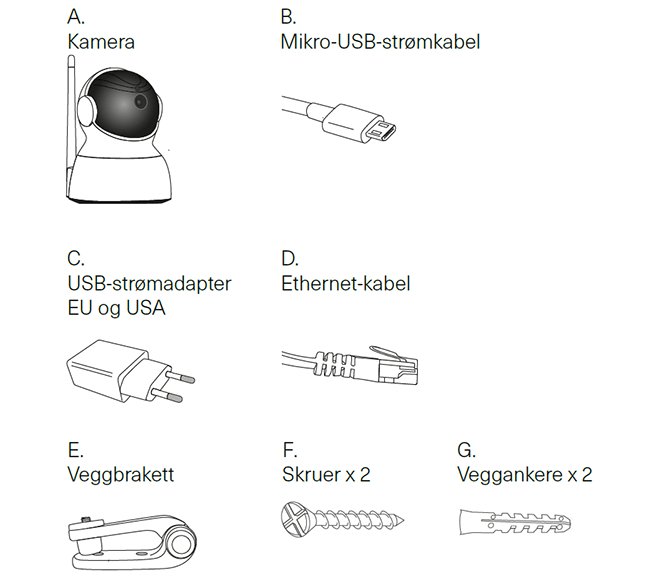
Enhetsoversikt
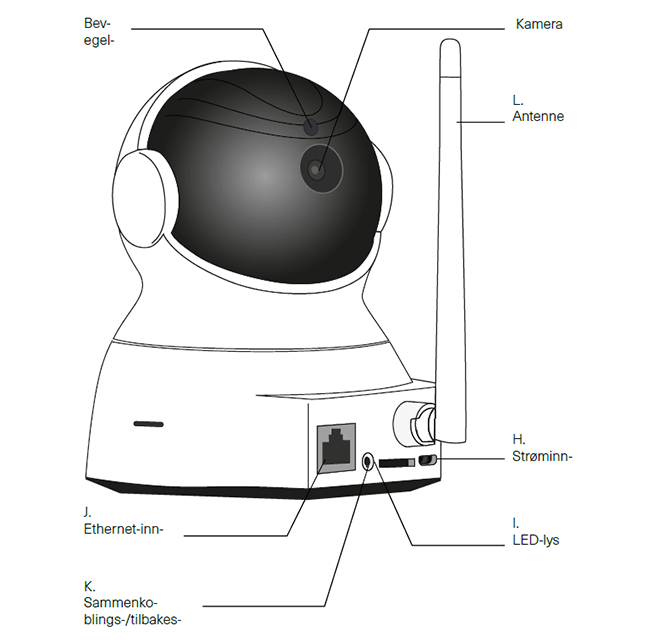
Konfigurer med enten Ethernet-kabelen eller WiFi.
Oppsett kabel
- Koble strømkabelen (B) til kameraet (H). Sett strømkabelen inn i den riktige USB-strømadapteren (C). Koble USB-strømadapteren til en stikkontakt.
- Koble Ethernet-kabelen (D) til kameraet (H) og til en hjemmeruter som er koblet til internett.
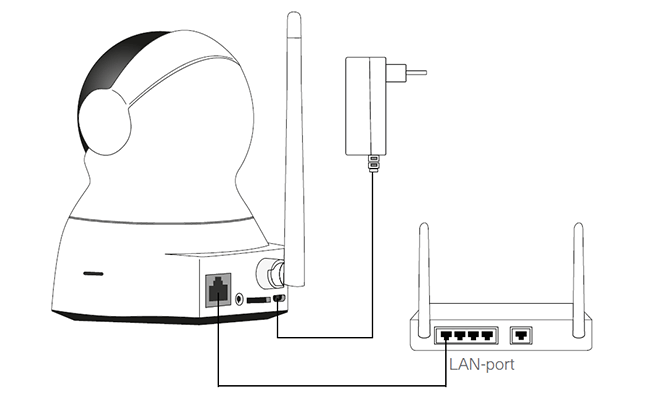
- Øverst på skjermen får du et varsel om en ukonfigurert enhet. Klikk Konfigurer for å gå til listen over funne enheter.
- Klikk på Konfigurer for å legge til enheten i et bestemt rom. Gå videre til konfigurering av kamera.
Oppsett Wifi
Merk: Hvis du tidligere har konfigurert kameraet via Ethernet-tilkobling og vil bruke kameraet over WiFi, må du stille det tilbake til fabrikkinnstillingene. Se siden for tilbakestilling til fabrikkinnstilling for instruksjoner.
Etter at du er ferdig med å konfigurere kameraet, kan du flytte det. Bare koble fra strømmen, flytt det til ønsket sted og koble til strømmen igjen.
- Koble strømkabelen (B) til kameraet (H). Sett strømkabelen inn i den riktige USB-strømadapteren (C). Koble USB-strømadapteren til en stikkontakt.
- Åpne Heimgard-appen og følg trinnene som er beskrevet her for å koble til enheten din
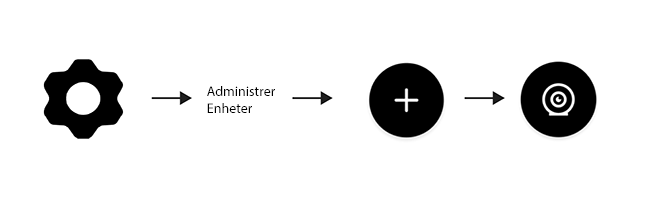
- Sett inn eller velg WiFi-nettverksnavnet på 2,4 GHz (dette skiller mellom store og små bokstaver). Skriv inn WiFi-passordet ditt og klikk på Generer. På skjermen vil det dukke opp en QR-kode.
- Trykk på tilkoblingsknappen (K) på kameraet i fem sekunder. LED-lampen vil blinke blått.
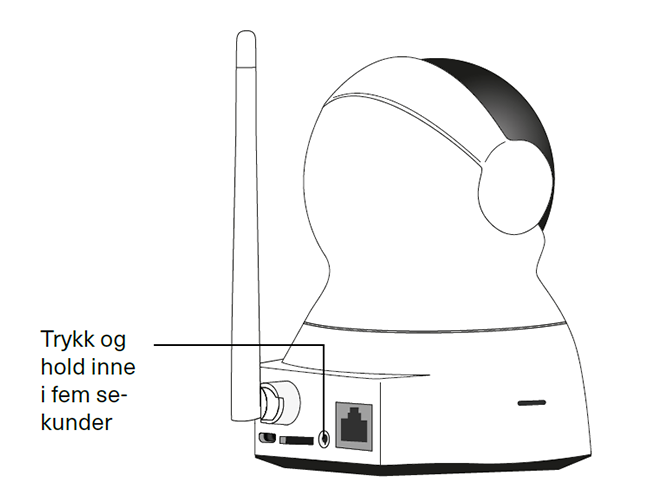
- Vis QR-koden foran kameraet. Kameraet piper to ganger og LED-lyset blinker blått/rødt mens det kobler til WIFI-nettverket. Bruk maksimal lysstyrke på telefonen.
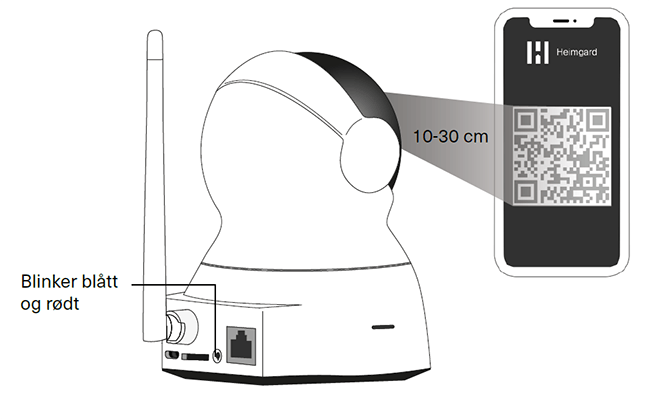
- Øverst på skjermen får du et varsel om en ukonfigurert enhet. Klikk Konfigurer for å komme til listen over funne enheter.
- Klikk Konfigurer for å legge kameraet til i et bestemt rom.
Konfigurer kameraet
- Åpne … / Mer -> administrere enheter
- Kameraet blir oppdaget av Heimgard automatisk når det er koblet til nettverket ditt og godkjent med standard bruker og passord som senere kan endres fra enhetsinnstillinger.
Du vil nå se kameraet ditt som
«IKKE KONFIGURERT» status. Det betyr at
kameraet ennå ikke er plassert i noe rom.
- Klikk på Konfigurer
a. Tildel et rom til kameraet
b. Innstillinger for kamerabruk kan være «Opptak» eller «Annet»
“Opptak” -kameraer vil starte opptak i tilfelle av en hendelse
Hvis «opptak» velges må du også velge
“Funksjonsvalg” – som betyr hvilken hendelse som vil utløse innspilling. Det er to mulige bruksalternativer: «ved bevegelse» eller «ved bevegelse og bortealarmen er aktiv». Trykk “OK”.
Merk: Kameraet tar opp når det registrerer bevegelse (opptak på opptil fem minutter). Hvis det fortsatt er bevegelse etter fem minutter, gjøres fortsettelsen av forrige innspilling i et annet opptak.
“Annet” kameraer kan brukes til streaming og manuelle opptak(<5min), men starter ikke automatisk
opptak i tilfelle av en hendelse. Trykk «OK».
- Klikk «Bruk» for å lagre konfigurasjon av kamera. Ditt kamera er nå lagt til rommet du valgte
(f.eks «garasje» og vil nå ha nå status «AUTENTISERT» i enheteslisten.
Angi klokkeslett

LEGG INN IP-ADRESSEN I NETTLESEREN fra en pc på samme nettverk
Skriv inn brukernavn og passord
Merk: Hvis du ikke har endret brukernavnet eller passordet, er disse forhåndsinnstilt som
brukernavn: admin passord: 123456
View video mode 1 –> Set up –> Time –>
Velg tidssone og klikk deretter på Save. Tiden er nå satt og du kan logge av.
Flere innstillinger kan du leser om her.
Feilsøking
- Kontroller at kablene er satt riktig inn
- At du har internet-tilkobling
- Hvis du har problem at legge til eller konfigurere kameraet, kan du gjøre en strøm-reset ved å koble ut strømforsyningen til internett-ruteren, hubben og kameran og så koble til strøm på nytt.
- 5Ghz Wifi er ikke støttet må være 2,4Ghz wifi
- Kontroller at antennen er ordentlig festet til hvis kamera settes opp mot wifi.
- Kontroller at du har skrevet inn nettverksnavnet og passordet korrekt (skiller mellom store og småbokstaver).
- Ha maks skjermstyrke når QR kode skannes.
Montering
Ettersom veggmaterialer varierer, varierer også skruene for festing. Kontakt din lokale spesialforhandler for råd om egnede skruesystemer. Du trenger plassere kameraet innen rekkevidde for et strømuttak. Kameraet kan settes på et bord eller en hylle, eller monteres på veggen.
Merk: Hvis du bruker WiFi før montering, må du kontrollere at kameraet er i en posisjon der WiFi er tilgjengelig. Tykke og/eller isolerte vegger kan i stor grad redusere signalstyrken til WiFi-kameraet.
(Tilkoblinger via Ethernet-kabel sikrer den mest pålitelige tilkoblingen til nettverket ditt)
- Bruk en drill og et borehode til å bore to hull med tre cm avstand i henhold til utformingen på kameraets veggbrakett (E).
- Sett veggankrene (G) inn i de nye hullene.
- Bruk medfølgende skruer (F) og fest veggbraketten til veggen (E).
- Fest kameraet (A) til veggbraketten (E).
- Koble til strømforsyningen og sett inn Ethernetkabelen (D) hvis kameraet ikke er koblet til via WiFi.
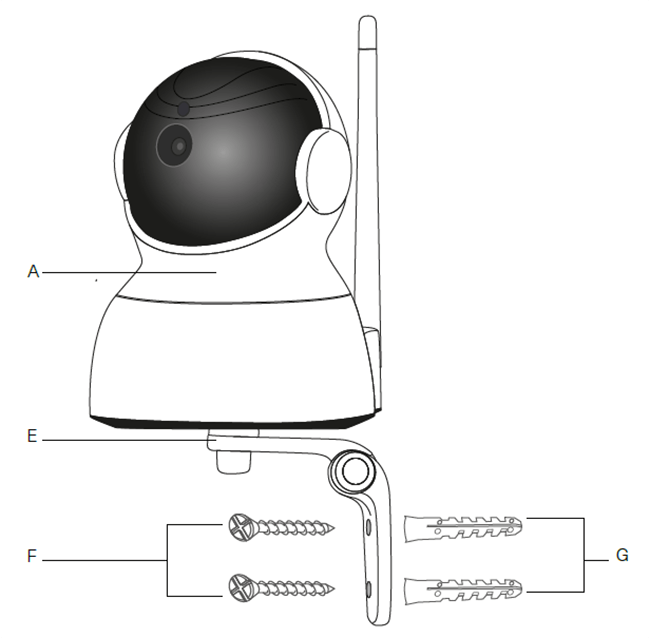
Hvordan bruke din Kamera
Etter å ha fullført konfigurasjonen av kameraet kan du åpne rommet fra startskjermen for å se live stream og opptak fra kameraet. Du finner kameraene under sikkerhetsfanen i hvert rom med kameraer. Du kan nå gjøre opptak på forespørsel og laste ned opptak fra skylagring til telefonen.
Kamera LED-Lys Indikator
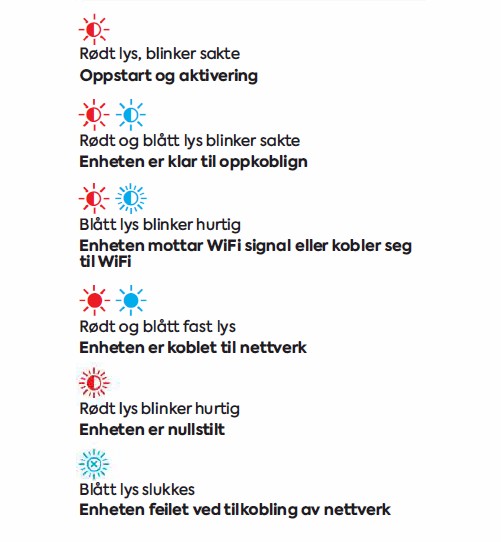
Tilbakestill Kamera
Følg denne prosedyren om du trenger å nullstille ditt kamera.
- 1. Hold inne reset-knappen 1 12 sekunder,
- 2. Slipp knappen når det røde LED-lyset blinker hurtig .
- 3. Kameraet gjør nå en full tilbakestilling av oppsett og innstillinger.
Brukernavn og passord vil bli resatt til standard brukernavn/passord. - 4. Følg instruksjonene for å sette opp kameraet på nytt.
Teknisk Informasjon
- Oppløsning: 2,0 M P, 1080P 1920×1080 (640×360)
- Bevegelsesdeteksjon: Ja
- Nattsyn: Ja, opptil 7 meter
- Onvif: Profil S
- Audio: Toveis lyd (kun enveis lyd i bruk i Heimgard-systemet)
- Lydkomprimering: G.711
- Tilkobling: 2,4 GHz IEEE802.11b/g/n 150 Mbps Ethernet-kabel (RJ45 – port)
- Lagring: Skylagring
- Fuktighet:10% – 90%
- Temperatur: -10°C – +50°C
- Mål: 88.2 x 113 x 132.8mm
- Vekt: 260g
- Effekt: 5V 1.5A < 6W
- Sertifikater: CE, FCC